Hiện nay vẫn còn nhiều điện thoại hoặc máy chụp ảnh không hỗ trợ chụp ngược sáng tốt nên việc mắc phải những tấm ảnh tối màu do chụp hình ngược sáng. Hướng dẫn sau sẻ giúp bạn chỉnh ảnh chụp ngược sáng nhanh bằng Photoshop chỉ với vài thao tác đơn giản. Có thể có nhiều cách khác nhau và tùy vào mức độ ngược sáng của hình, nhưng mình thấy cách này là đơn giản với các bạn nhất.
 |
| Hình ảnh trước và sau khi chỉnh ngược sáng hoàn tất ( click để phóng to) |
1 Chỉnh sáng bằng chế độ Screen trong Blending Option:
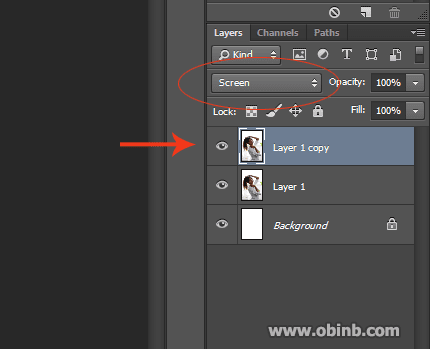 |
| Nhân đôi layer chứa hình (Ctrl + J), chọn chế độ Screen như trong hình |
2 Vì ở chế độ hòa trộn nên toàn phần tối và sáng đều bị ảnh hưởng, bước này ta sẻ lọc bỏ những phần dư sáng:
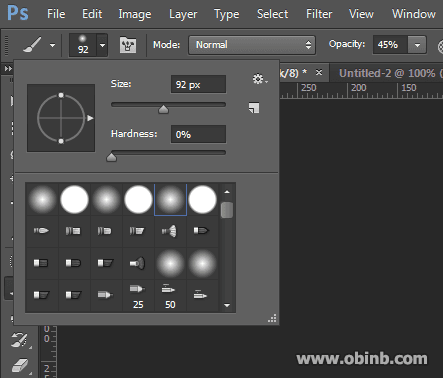 |
| Nhấn phím B để chọn công cụ Brush, sử dụng brush mềm với màu tô là đen |
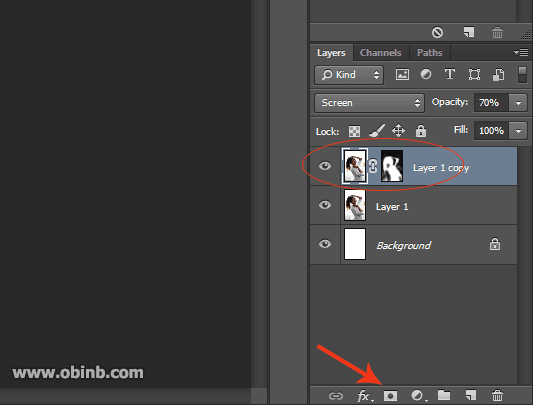 |
| Tại layer đang thao tác tạo một Layer mask, sử dụng brush mềm với màu tô là đen vẽ lên vùng trên hình mà bạn cảm thấy dư sáng |
 |
| Kết quả sau khi chỉnh song ở bước 2 |
3Từ layer 1 copy thành 1 layer mới:
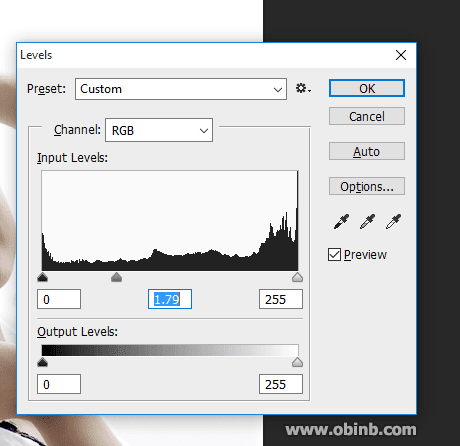 |
| Tại layer vừa tạo nhấn Ctrl + L để mở cửa sổ Levels lên, bạn kéo nút hiệu chỉnh và nhìn xem độ sáng của hình đã ưng ý chưa. |
4Tiếp tục thực hiện bước lọc bỏ những phần dư sáng tại layer vừa tạo như ở bước 2:
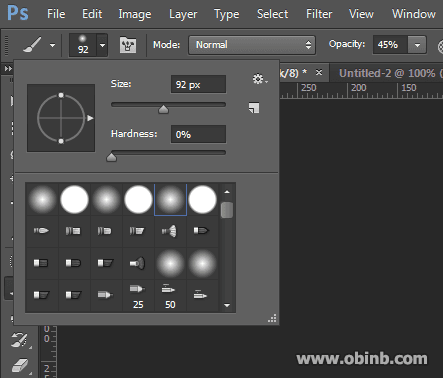 |
| Nhấn phím B để chọn công cụ Brush, sử dụng brush mềm với màu tô là đen |
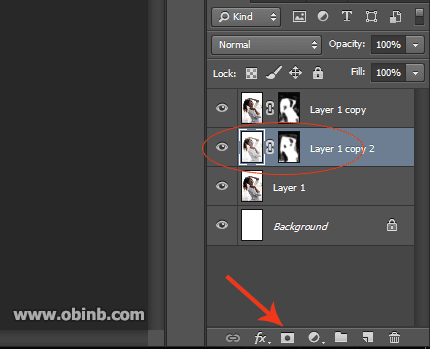 |
| Tại layer đang thao tác tạo một Layer mask, sử dụng brush mềm với màu tô là đen vẽ lên vùng trên hình mà bạn cảm thấy dư sáng |
Sau khi đã chỉnh xong bước này bạn đã có một bức hình ưng ý:
Chúc các bạn thành công!
Hình ảnh bạn nữ trong bài viết mình lấy từ internet nhé ^^!
Xem thêm:
-
Hai cách làm nhanh gọn giúp ảnh sắc nét hơn bằng Photoshop
-
Cách biến một bức ảnh thành bức tranh vẽ tuyệt đẹp bằng Photoshop
-
Video hướng dẫn cách tạo giọt nước trên lá cây bằng Photoshop CS6

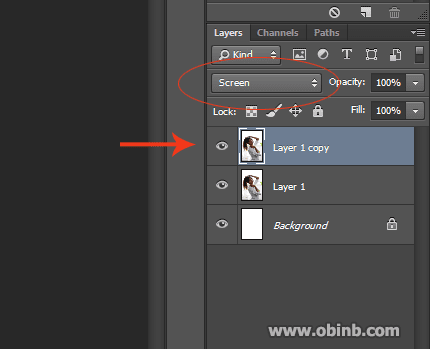
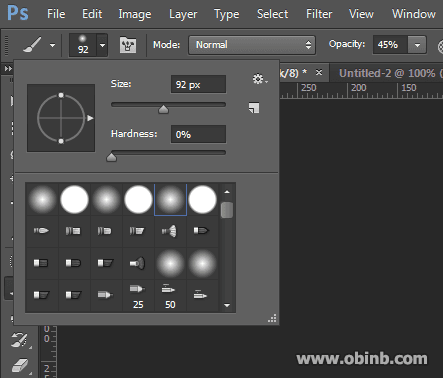
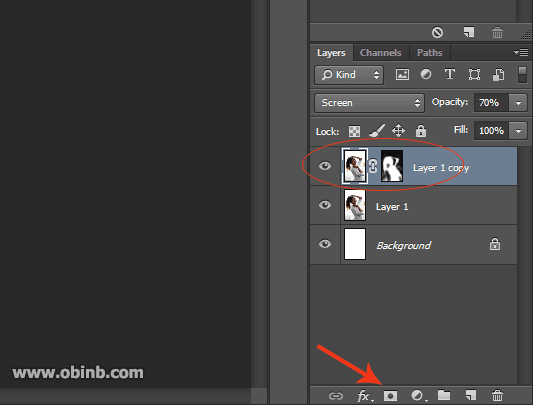

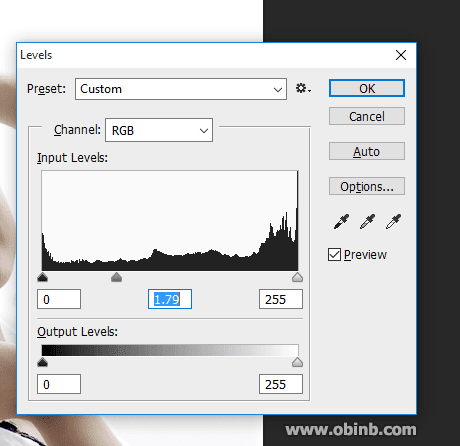
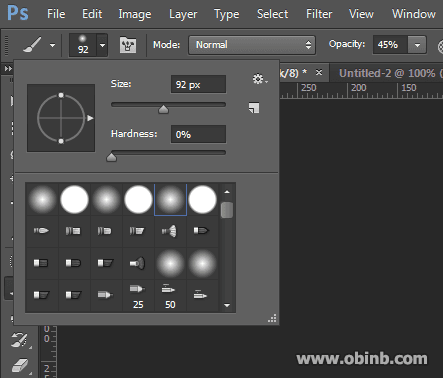
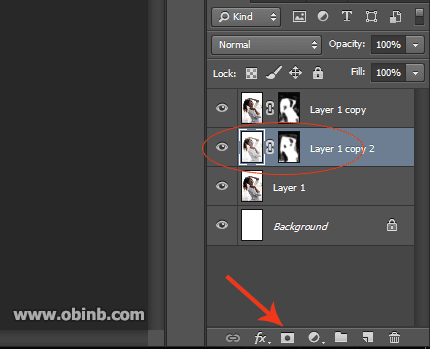








Phương pháp của chủ thớt đơn giản mà hiệu quả :v
ReplyDelete